Actionazでキーボードとマウスのクリックをエミュレートする

繰り返しのタスクを自動で実行したいですか?手動でボタンを何度もクリックする代わりに、アプリケーションが
We Were Here Togetherは、Windows、Xbox One、およびPlayStation向けの協力型一人称アドベンチャーパズルゲームです。2019年にリリースされました。ただし、残念ながらLinuxのリリースはありませんでした。ありがたいことに、このゲームはLinuxPCでいくつかの調整を加えるだけでプレイできます。

私たちは一緒にProtonDBでゴールド評価を獲得しました。これは、Linuxで非常にうまく動作することを意味します。そうは言っても、それはネイティブのLinuxゲームではなく、Windowsゲームです。したがって、このゲームをLinuxシステムで動作させるには、SteamのLinuxリリースをセットアップする必要があります。
コンピューターでLinuxバージョンのSteamを入手するには、Linuxデスクトップでターミナルウィンドウを開くことから始めます。アプリメニューで「ターミナル」を検索するか、キーボードのCtrl + Alt + Tを押すと、Linuxターミナルウィンドウを開くことができます。開いたら、以下の手順に従ってください。
UbuntuでSteamを使用するには、以下のaptinstallコマンドを使用してSteamをシステムにインストールする必要があります。
sudo apt install Steam
DebianユーザーはSteamを問題なくインストールできます。ただし、SteamDEBパッケージをコンピューターに直接ダウンロードする必要があります。これを行うには、ターミナルウィンドウで次のwgetdownloaderコマンドを使用します。
wget https://steamcdn-a.akamaihd.net/client/installer/steam.deb
Debian PC用の最新のSteamリリースを入手したら、インストールプロセスを開始できます。以下のdpkgコマンドを使用して、最新のSteamDEBパッケージをインストールします。
sudo dpkg -i Steam.deb
コンピューターにSteamDEBパッケージをセットアップしたら、インストール中に発生した可能性のある依存関係の問題を修正する必要があります。これを行うには、次のapt-get install-fコマンドを使用します。
sudo apt-get install -f
Arch LinuxでSteamを使用したい場合は、最初に「multilib」ソフトウェアリポジトリを有効にする必要があります。このリポジトリを有効にするには、(rootとして)お気に入りのテキストエディタで/etc/pacman.confファイルを開きます。次に、「multilib」を見つけて、前の#記号とそのすぐ下の行を削除します。
テキストファイルを編集したら、編集内容を保存します。次に、Archを公式リポジトリに再同期します。
sudo pacman -Syy
最後に、Pacmanを使用してSteamアプリをコンピューターにインストールします。
sudo pacman -S Steam
OpenSUSEまたはFedoraLinuxを使用している場合は、OSに含まれているソフトウェアリポジトリからSteamをインストールできます。そうは言っても、SteamのFlatpakリリースは、これらのオペレーティングシステムでより適切に機能する傾向があるため、代わりにこれらの手順に従うことをお勧めします。
SteamはFlatpak上にありますが、使用する場合はFlatpakランタイムを設定する必要があります。コンピューターでFlatpakランタイムを構成するには、セットアップガイドに従ってください。ランタイムを構成したら、以下の2つのコマンドを使用して、SteamアプリをPC上でFlatpakとして動作させます。
flatpak remote-add --if-not-exists flathub https://flathub.org/repo/flathub.flatpakrepo flatpakインストールflathubcom.valvesoftware.Steam
コンピューターにSteamがセットアップされると、We Were HereTogetherのインストールを開始できます。Steamを起動し、アカウントにログインして、以下の手順に従ってください。
ステップ1:「Steam」メニューを見つけて選択し、オプションを表示します。その後、中の「設定」メニューを選択し、「スチームプレイ」オプションをクリックします。[Steamプレイ]領域で、[サポートされているタイトルに対してSteamプレイを有効にする]ボックスと[他のすべてのタイトルに対してSteamプレイを有効にする]ボックスの両方をオンにします。

ステップ2: Steam内の「ストア」ボタンを見つけてクリックし、Steamストアにアクセスします。Steamストアにアクセスしたら、検索ボックスをクリックして、テキストボックスに「WeWereHereTogether」と入力します。Enterキーを押して、結果を表示します。
ステップ3:「WeWere Here Together」の検索結果を確認し、ゲームを選択してSteamストアページにアクセスします。We Were Here Togetherストアページが表示されたら、緑色の[カートに追加]ボタンを見つけ、マウスでクリックしてゲームを購入し、アカウントに追加します。
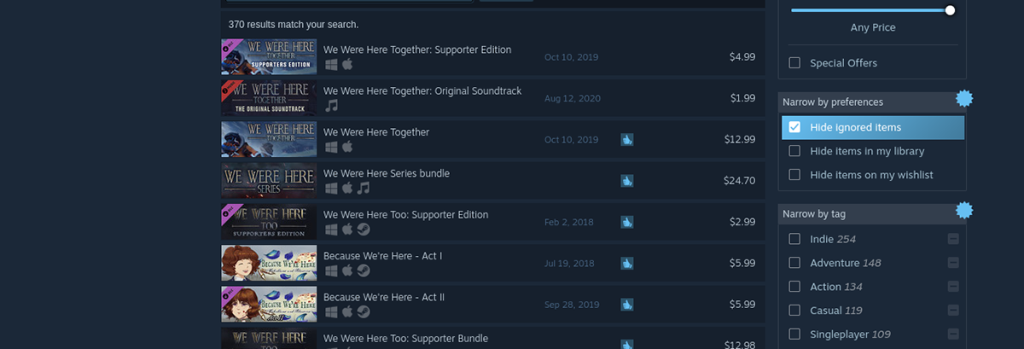
ステップ4: Steam内の「ライブラリ」ボタンを見つけて、マウスでクリックします。ボタンを選択した後、ライブラリで検索ボックスを見つけて、「We WereHereTogether」と入力します。次に、それを選択してゲームのSteamライブラリページにアクセスします。
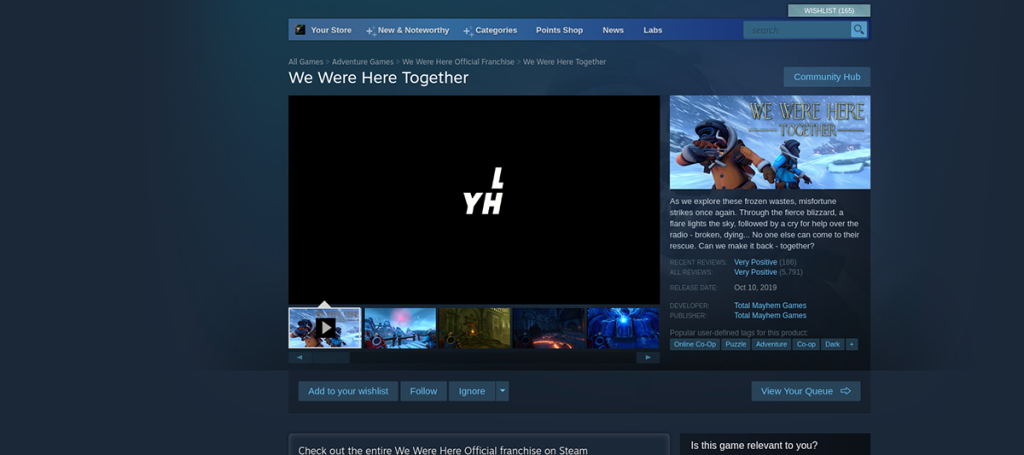
青い「インストール」ボタンをクリックして、We Were HereTogetherのダウンロードとコンピューターへのインストールを開始します。覚えておいてください。特にインターネット接続が遅い場合は、ダウンロードに少し時間がかかることがあります。

ステップ5: We Were Here Togetherのインストールが完了すると、青い「インストール」ボタンが緑の「再生」ボタンになります。緑色の「PLAY」ボタンを選択してゲームを開始します。
楽しんで、そして幸せなゲーム!
繰り返しのタスクを自動で実行したいですか?手動でボタンを何度もクリックする代わりに、アプリケーションが
iDownloadeは、BBCのiPlayerサービスからDRMフリーのコンテンツをダウンロードできるクロスプラットフォームツールです。.mov形式の動画もダウンロードできます。
Outlook 2010の機能についてはこれまで詳細に取り上げてきましたが、2010年6月までにリリースされないため、Thunderbird 3について見ていきましょう。
たまには休憩も必要です。面白いゲームを探しているなら、Flight Gearを試してみてください。無料のマルチプラットフォームオープンソースゲームです。
MP3 Diagsは、音楽オーディオコレクションの問題を解決するための究極のツールです。mp3ファイルに適切なタグを付けたり、アルバムカバーアートを追加したり、VBRを修正したりできます。
Google Waveと同様に、Google Voiceも世界中で大きな話題を呼んでいます。Googleはコミュニケーション方法を変えることを目指しており、
Flickrユーザーが高画質で写真をダウンロードできるツールはたくさんありますが、Flickrのお気に入りをダウンロードする方法はありますか?最近、
サンプリングとは何でしょうか?Wikipediaによると、「サンプリングとは、一つの録音から一部、つまりサンプルを取り出し、それを楽器や音楽として再利用する行為です。
Googleサイトは、Googleのサーバー上でウェブサイトをホストできるGoogleのサービスです。しかし、一つ問題があります。それは、バックアップのための組み込みオプションがないことです。
Google Tasksは、カレンダー、Wave、Voiceなどの他のGoogleサービスほど人気はありませんが、それでも広く使用されており、人々の生活に不可欠な部分となっています。


![FlightGear Flight Simulatorを無料でダウンロード[楽しもう] FlightGear Flight Simulatorを無料でダウンロード[楽しもう]](https://tips.webtech360.com/resources8/r252/image-7634-0829093738400.jpg)





